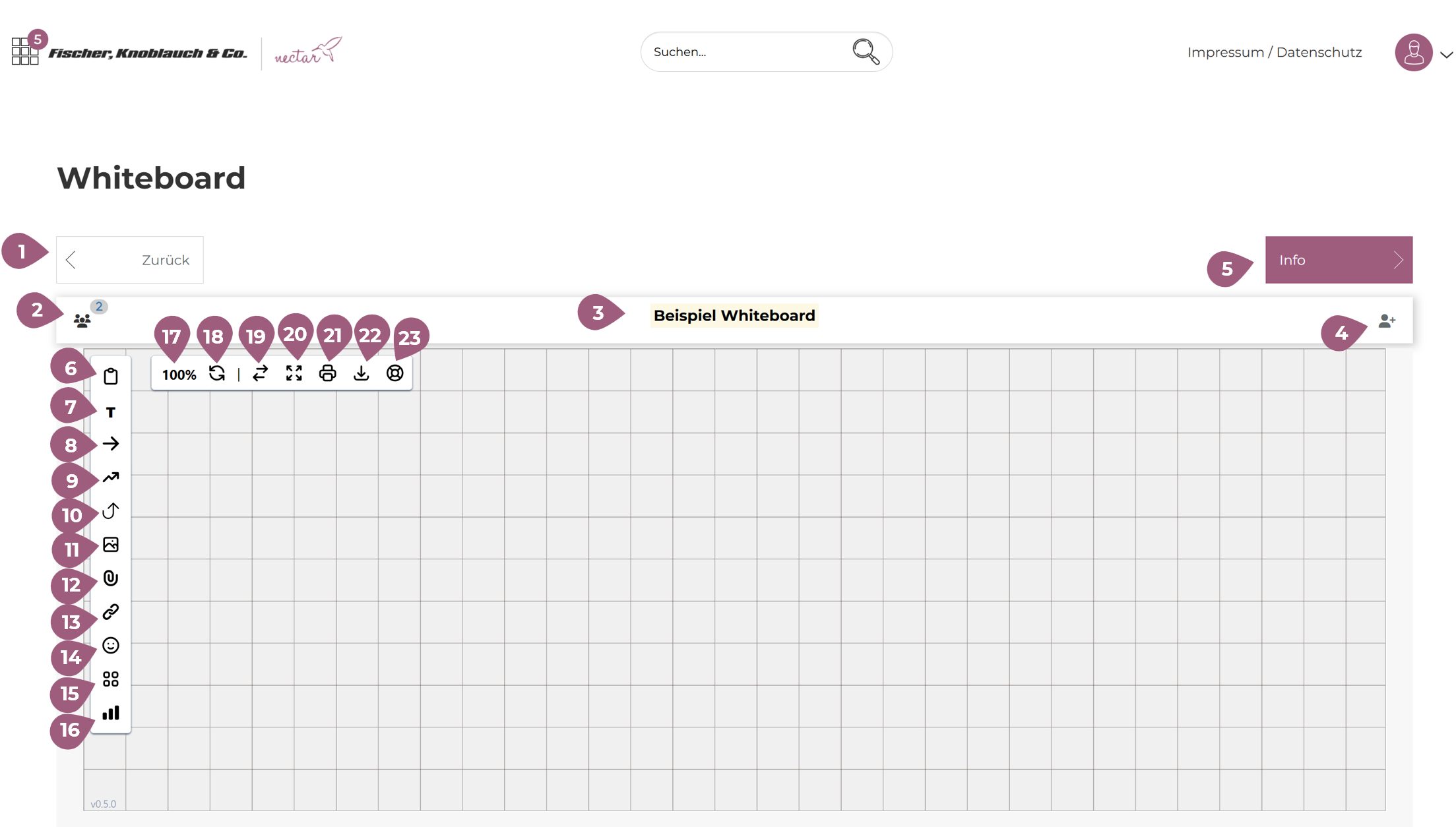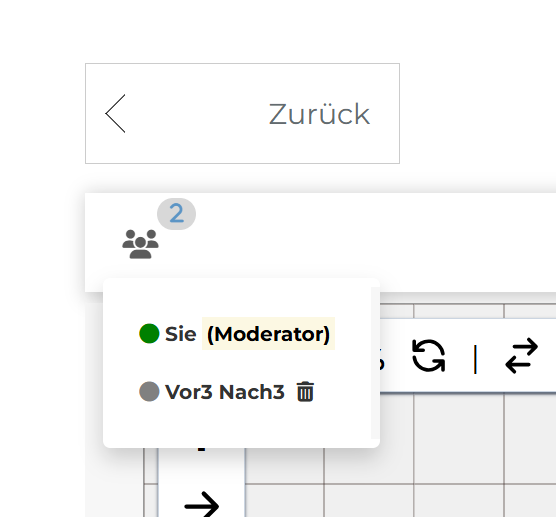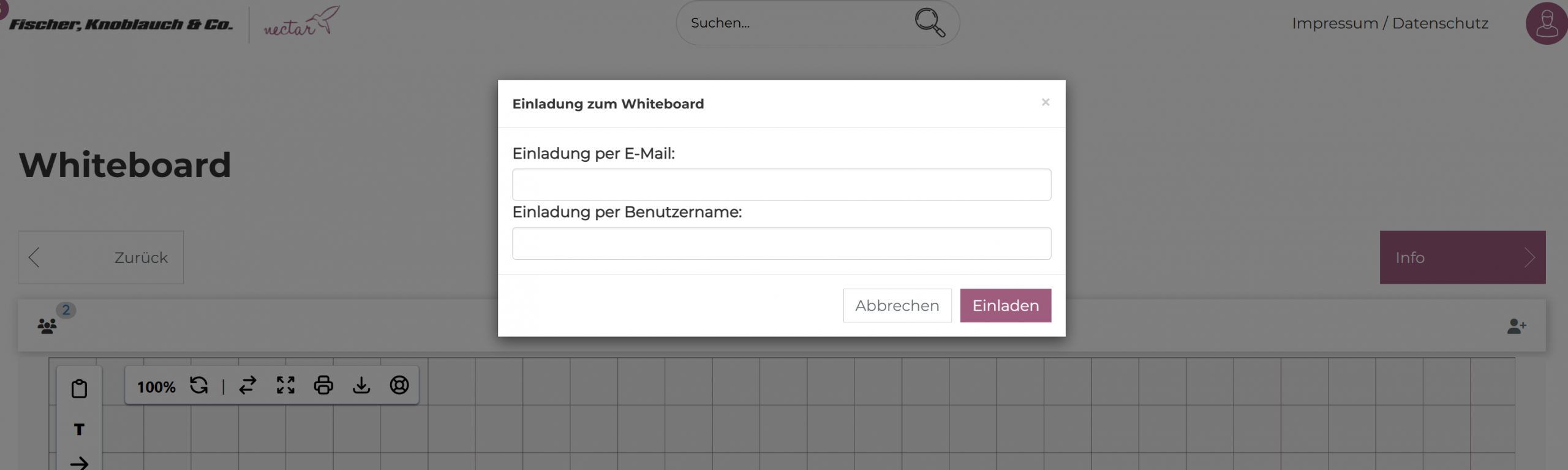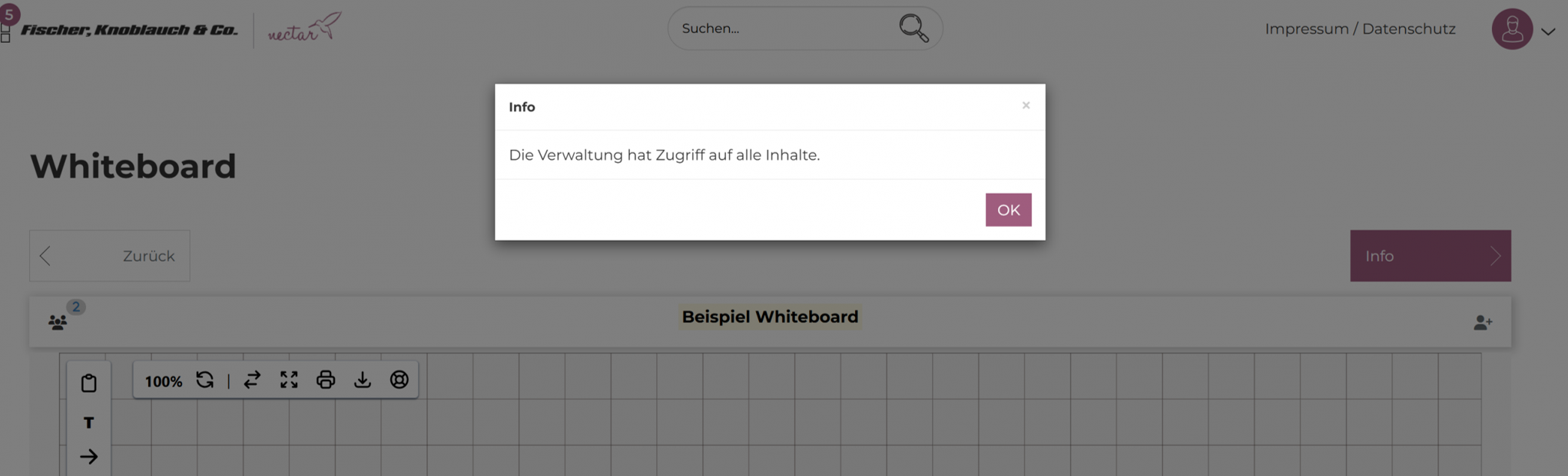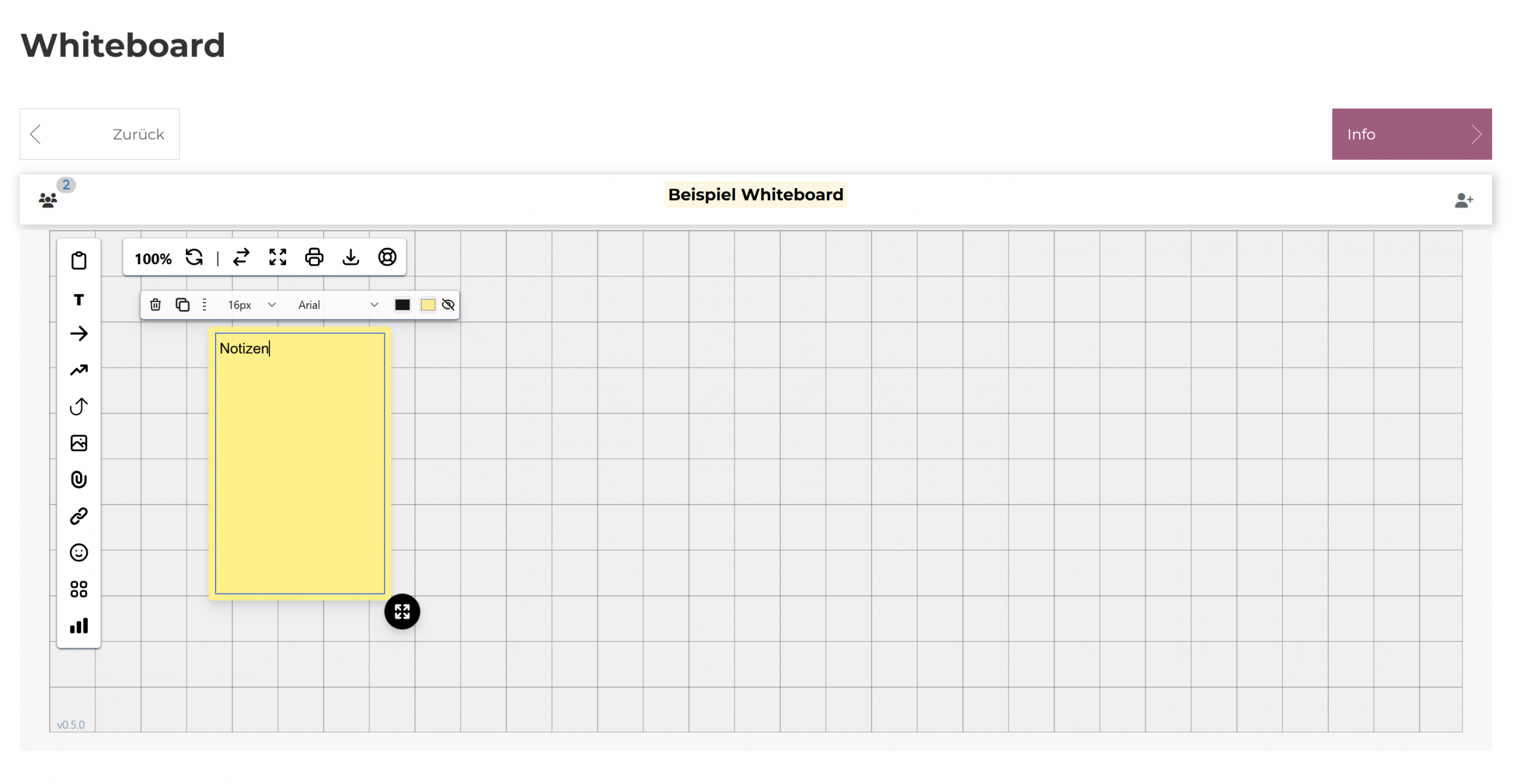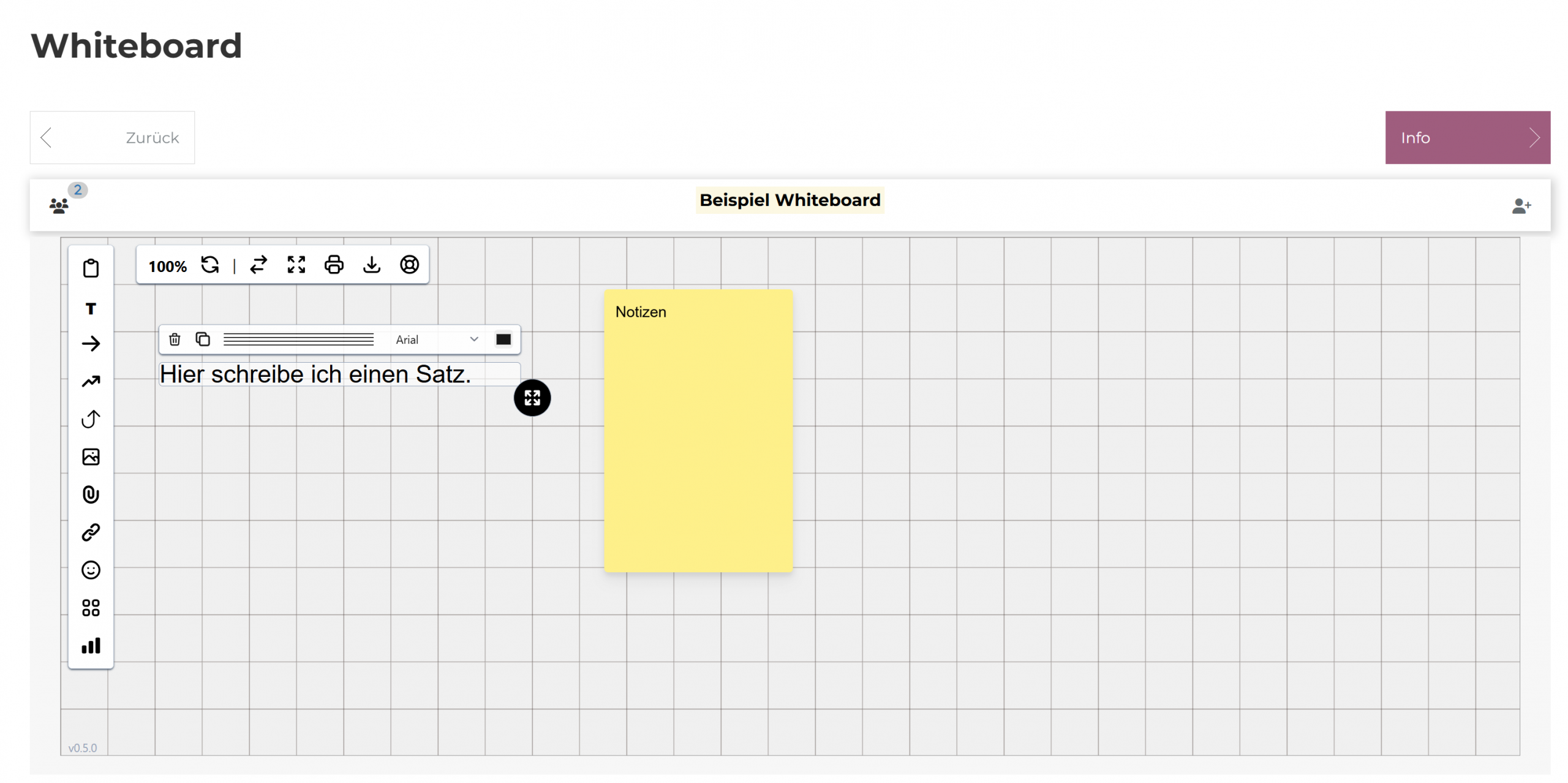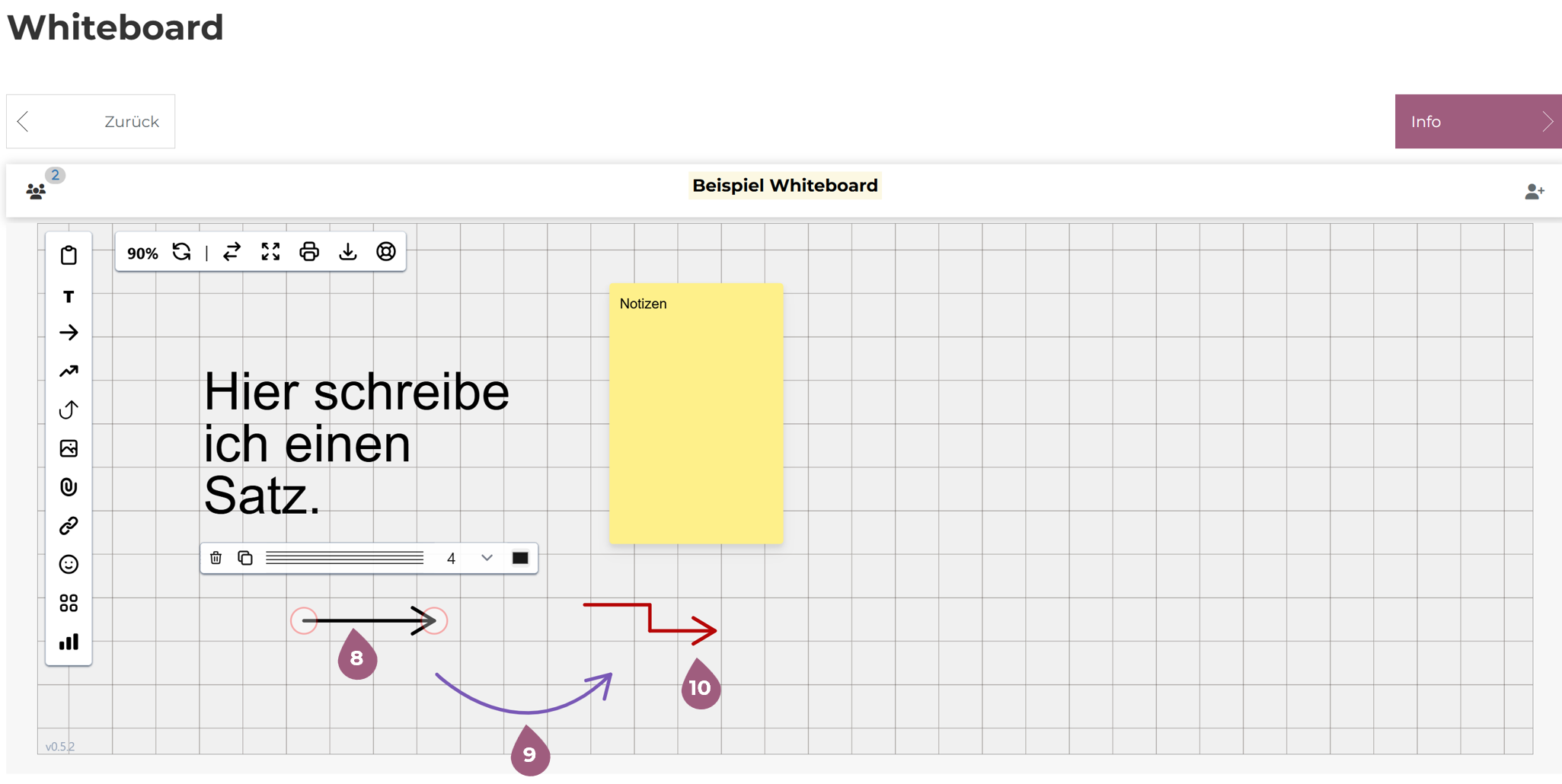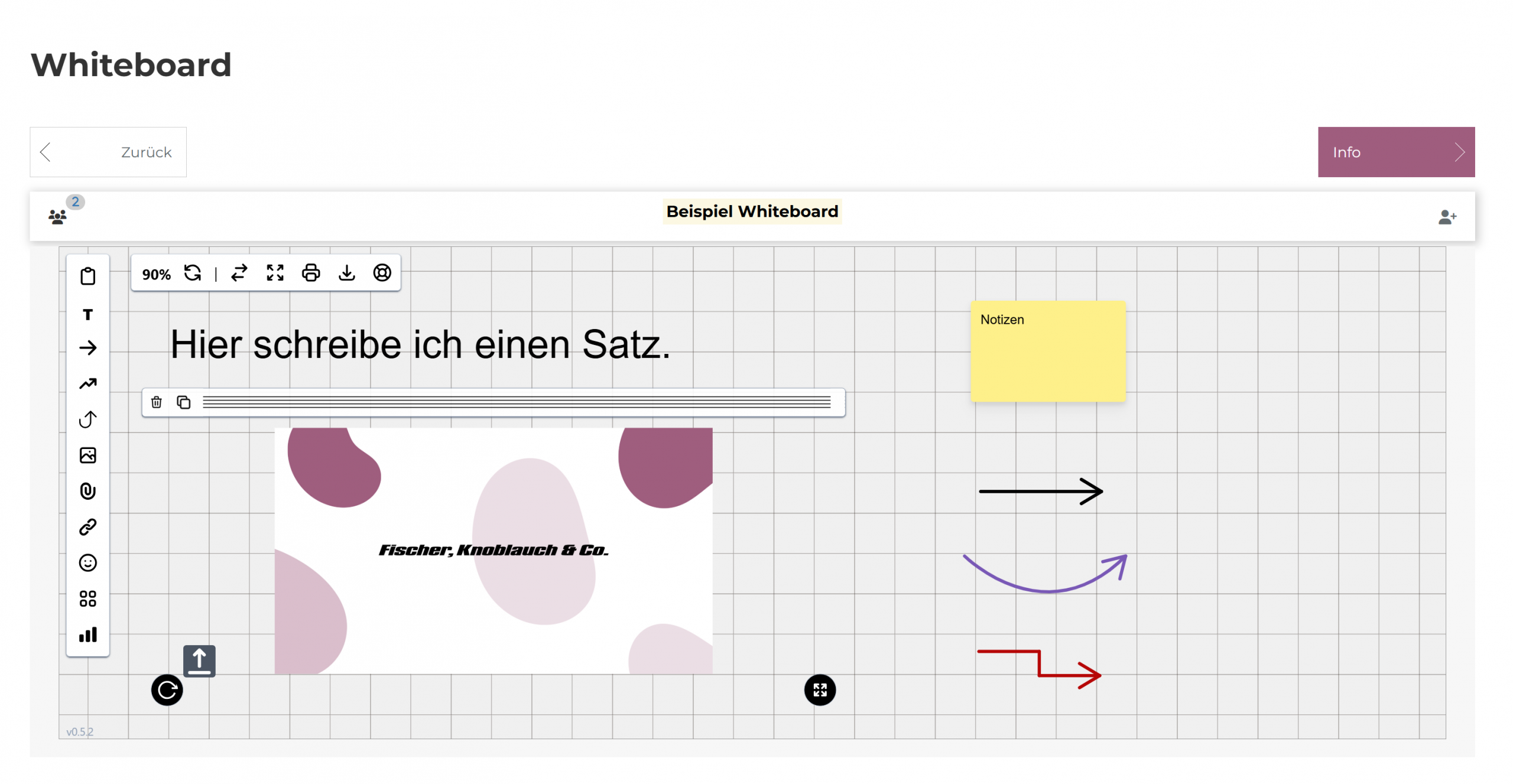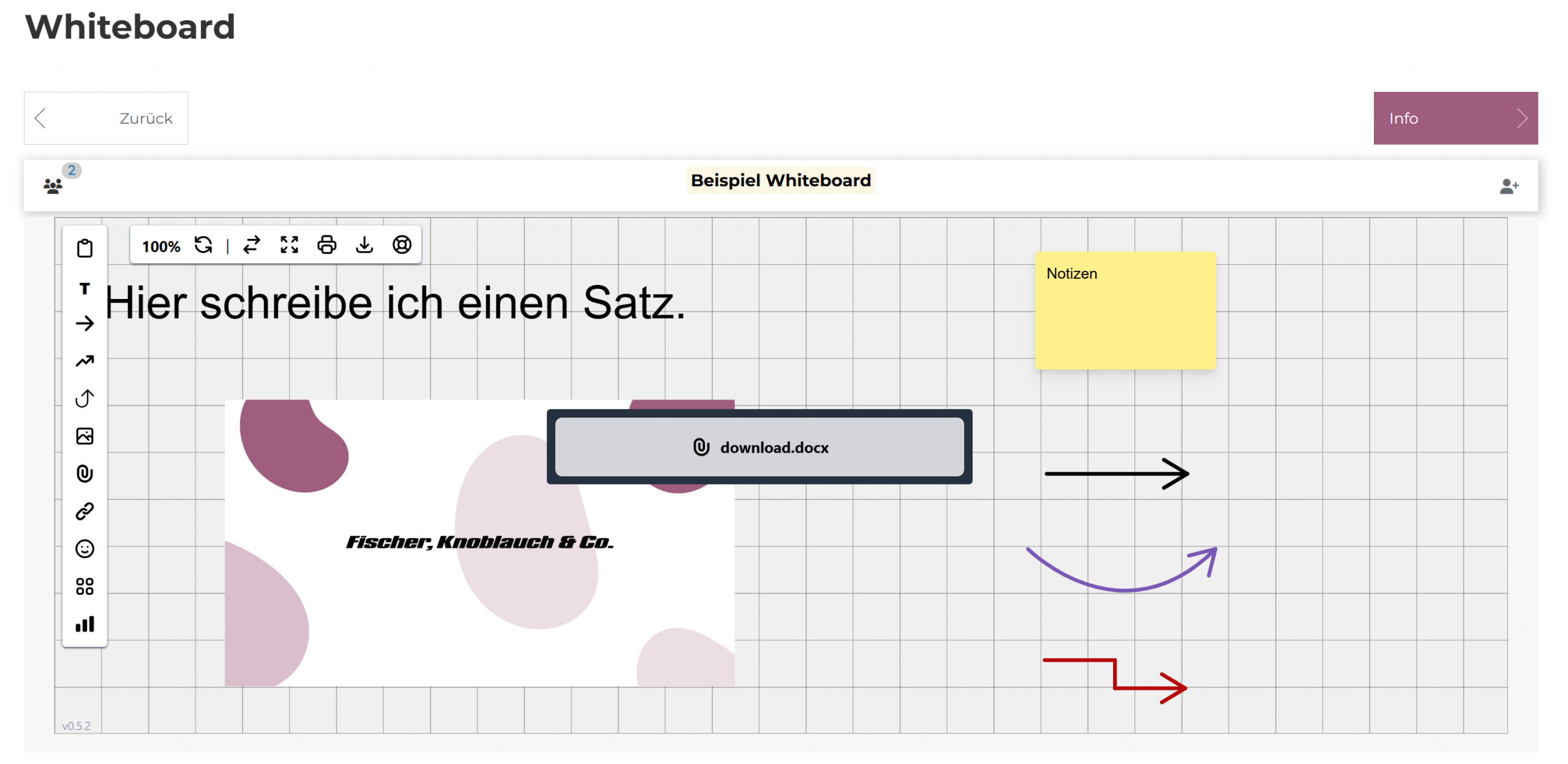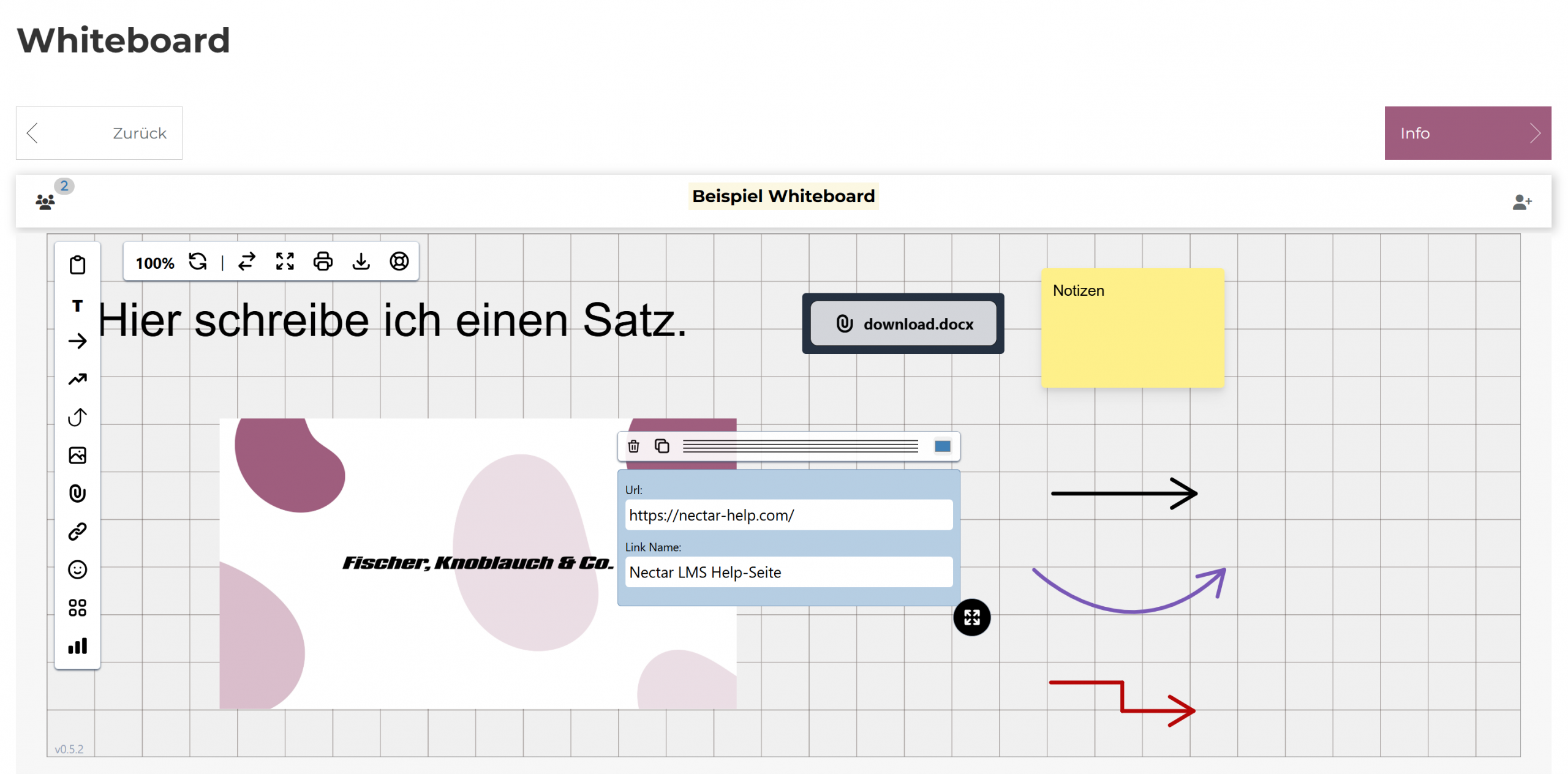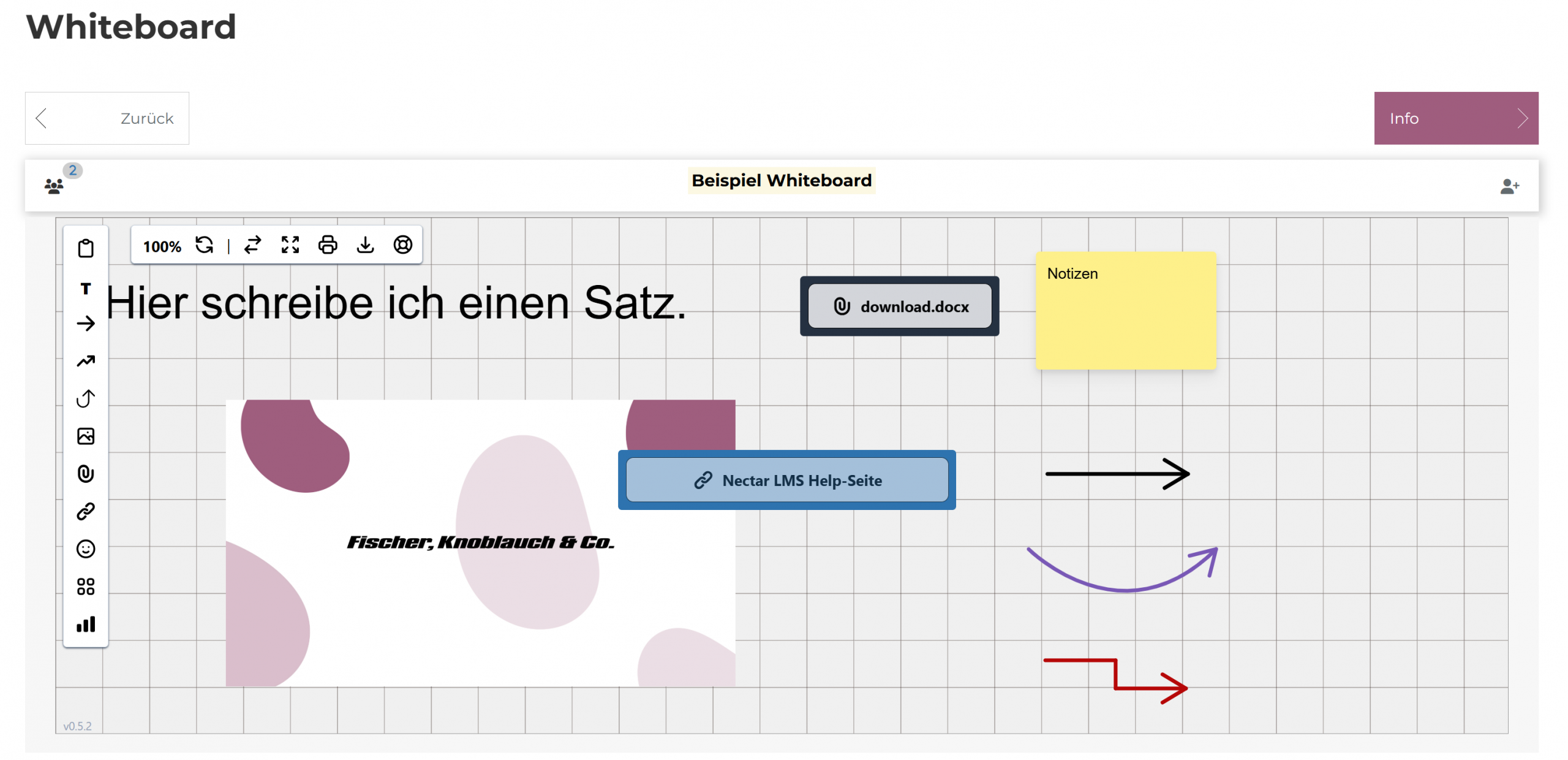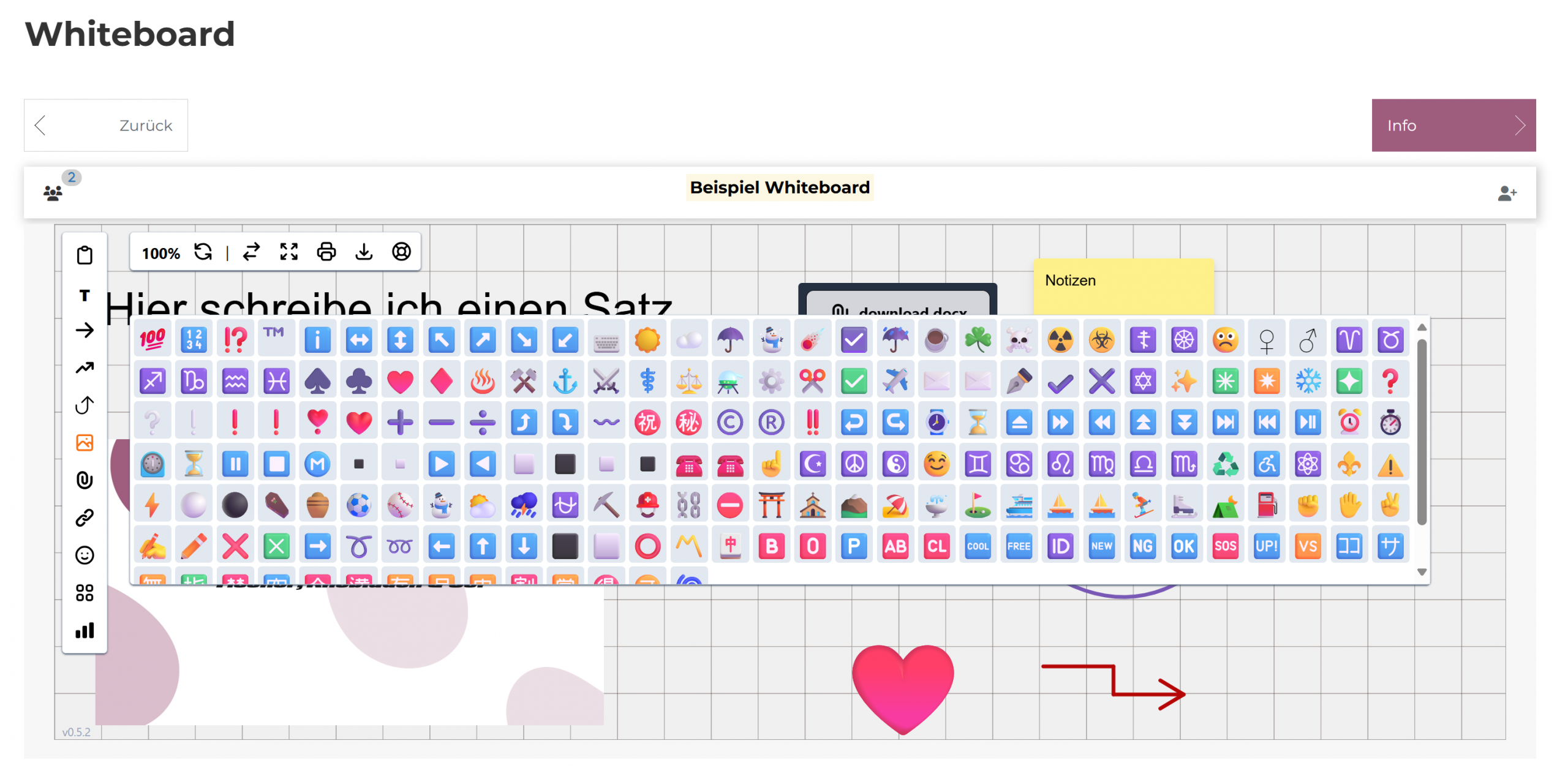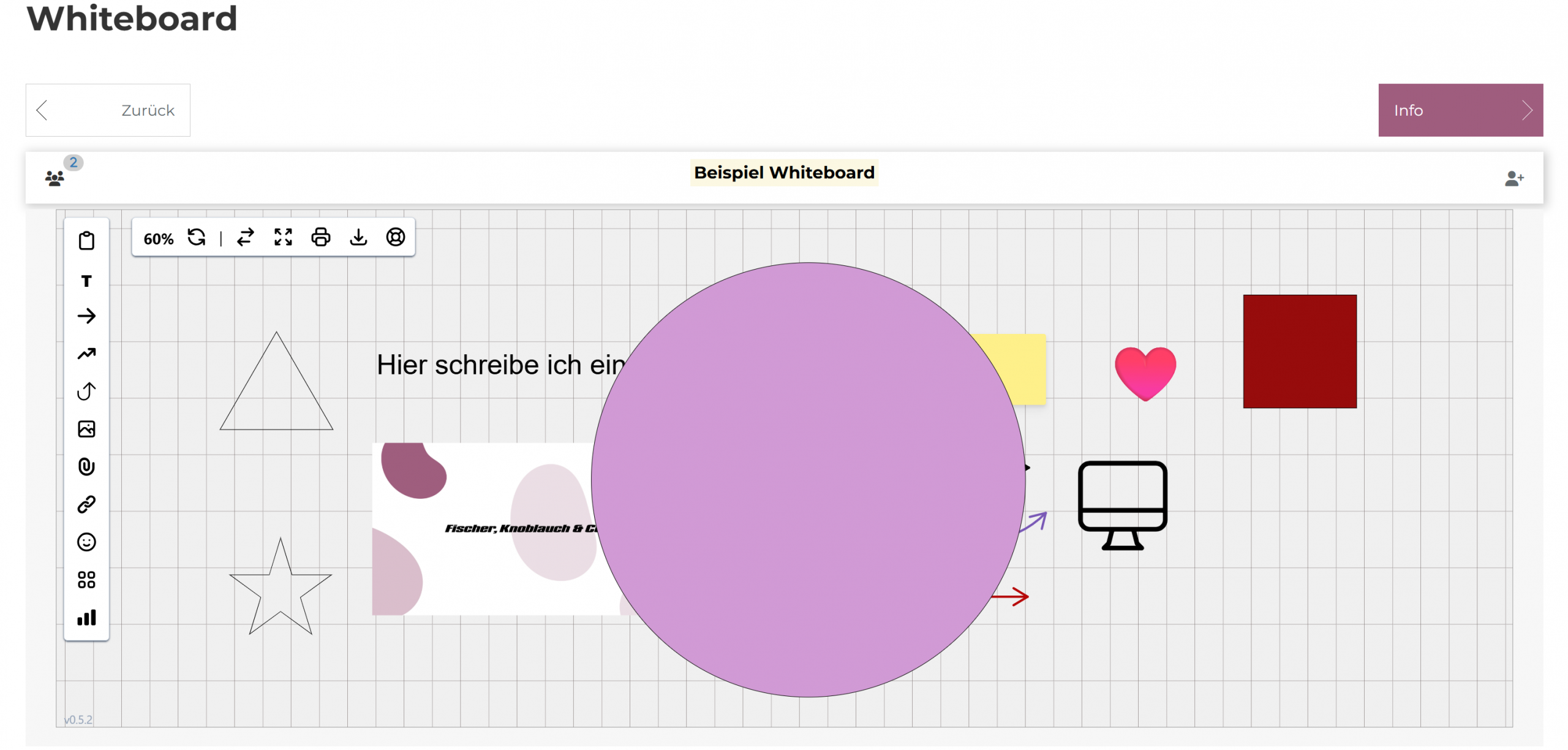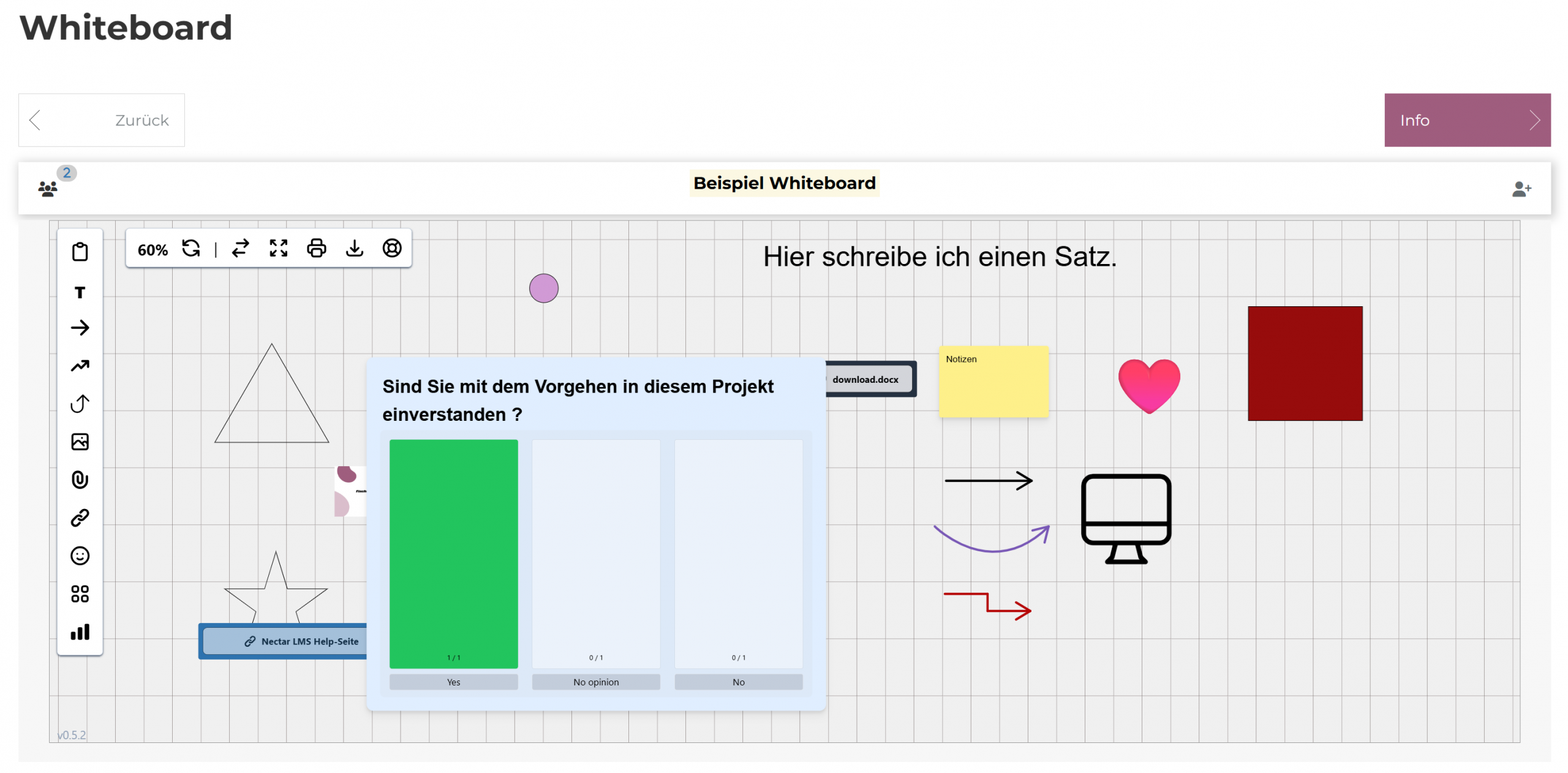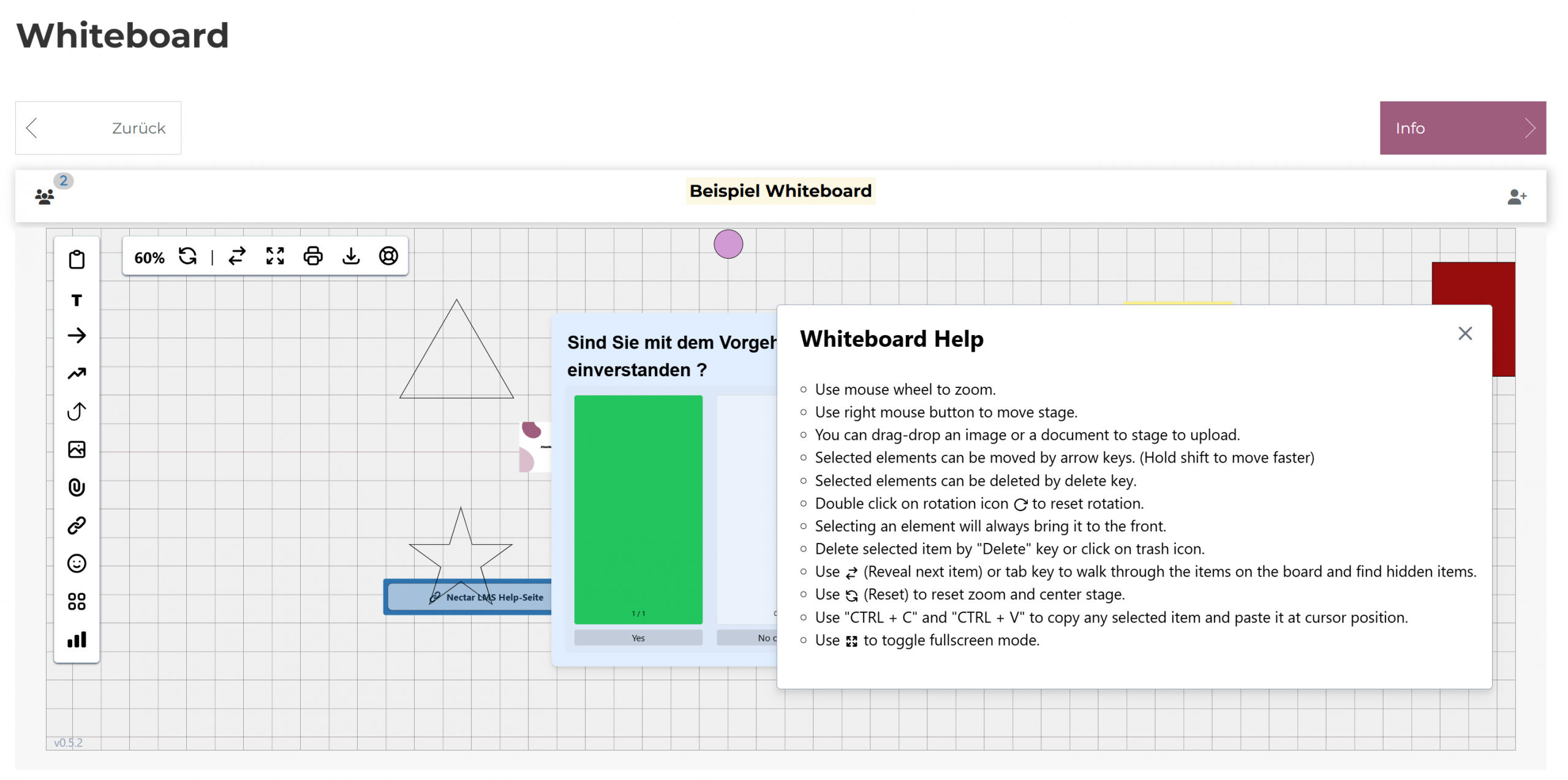In der Whiteboard-Übersicht, unter Aktion können Sie durch den Bildschirm-Symbol ein Whiteboard öffnen. Ein leeres Whiteboard sieht wie im folgenden Screenshot aus: (1) Zurück: Über “Zurück” kehren Sie auf die Whiteboards-Übersicht zurück. (2) Teilnehmende anzeigen: Über den Personen-Button können Sie sehen, wie viele Benutzer zu diesem Whiteboard Zugriff haben und die bei Bedarf entfernen: (3) Whiteboard-Titel: Hier sehen Sie den Titel des Whiteboards. (4) Benutzer einladen: Über den “Person+”-Button können Sie weitere Benutzer entweder per E-Mail oder Benutzername einladen: (5) Whiteboard-Informationen: Über den Info-Button sehen Sie weitere Informationen über die Verwaltung des Whiteboards. (6) Notizen: Über den Button können Sie Notizen/Post-its einfügen: (7) Textfeld: Über den Button können Sie ein Text-Feld hinzufügen: Über (8) können Sie einen geraden Pfeil, über (9) einen eckigen Pfeil und über (10) einen gebogenen Pfeil hinzufügen und ihre Größe sowie Farbe ändern: (11) Bilder hochladen: Über den Button können Sie ein Bild (JPG, PNG, GIF) hochladen sowie die Größe und die Ausrichtung anpassen: (12) Dokumente: Über den Button können Sie ein Dokument (ZIP, DOCX, PDF) hochladen und die Größe des Objekts anpassen. Die Teilnehmenden können das hochgeladene Dokument direkt durch Anklicken des Objekts herunterladen: (13) Links: Über den Button können Sie einen Link hinzufügen, indem Sie die URL und einen Name für den Link eingeben: Die Teilnehmenden können direkt durch Anklicken des Objekts direkt auf die Website zugreifen – wie im folgenden Screenshot am Beispeil der die Nectar LMS Help-Seite gezeigt: (14) Icons: Über den Button können Sie Icons hinzufügen und die Größe anpassen: (15) Formen: Über den Button können Sie Formen hinzufügen sowie deren Größe und Farbe anpassen: (16) Abstimmungen: Über den Button können Sie eine Abstimmung (Poll) hinzufügen, an der die Teilnehmenden direkt Ihre Meinung abgeben können: (17) Zoomen-Prozentsatz anzeigen: Über den Button können Sie jederzeit den Zoomen-Prozentsatz des Whiteboards anschauen. (18) Whiteboard zurücksetzen: Über den Button können Sie jederzeit den gesamten Inhalt des Whiteboards zurücksetzen (reset). (19) Nächstes Element anzeigen: Über den Button wird Ihnen das nächste Element angezeigt. Die Reihenfolge stimmt die Reihenfolge der Erstellung jedes Elements. (20) Vollbildmodus: Über den Button können Sie in den Vollbildmodus des Whiteboards wechseln. (21) Drucken: Über den Button können Sie das Whiteboard drucken. Bitte beachten Sie, dass dabei ein Screenshot der aktuellen Ansicht erstellt wird – wenn Sie hineingezoomt haben und nicht alle Elemente sichtbar sind, werden diese auch nicht gedruckt. (22) Download: Über den Button können Sie das gesamte Whiteboard als ein PNG-Bild herunterladen. (23) Pop-up mit Hilfe: Über den Button wird Ihnen ein Pop-Up Fenster mit Erklärungen zur Nutzung des Whiteboards angezeigt (die deutsche Übersetzung kommt bald):Whiteboard: Einblick und Nutzung